Så här gör du ditt Instagram-konto Privat

Som standard, när du skickar ett foto till Instagram, är det synligt för alla andra användare. Om du lägger till några hashtags på ditt foto, till exempel, #landscape eller #selfie, kan alla som söker efter hashtag hitta den.
Medan dessa standardvärden fungerar om du är en fotograf eller ett varumärke kan vissa människor känner mig lite för allmän, så låt oss se hur du gör ditt Instagram-konto privat.
Gör ditt konto privat
Öppna Instagram och gå till din profilsida. I det övre högra hörnet klickar du på ikonen Inställningar.
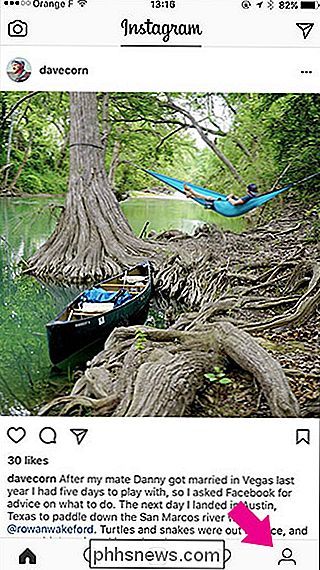
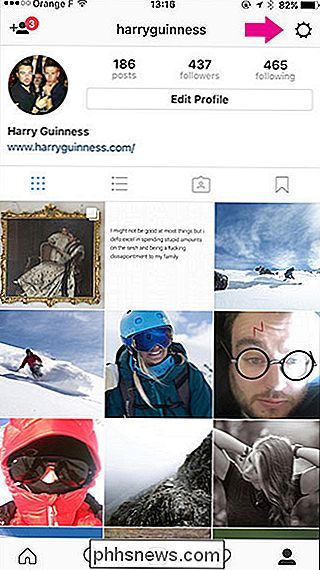
Detta tar dig till skärmen Inställningar. Ner på botten, vrid på "Privatkontot" växla på.
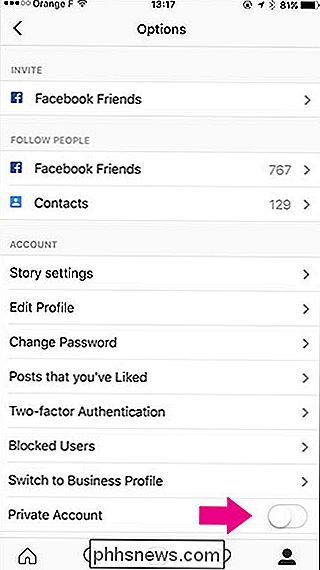
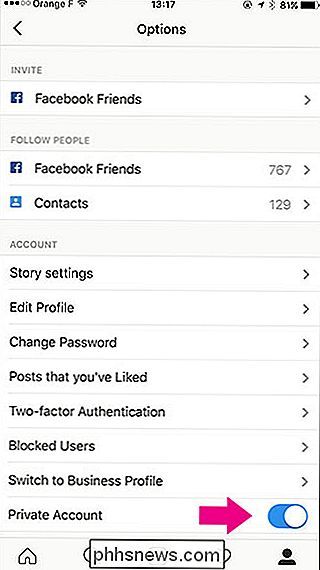
Nu kan bara dina följare se dina inlägg. Du måste också godkänna någon ny som vill följa dig.
Godkännande av nya följare
När någon ny försöker följa dig skickar de en följningsförfrågan. Nästa gång du loggar in i appen får du en anmälan. Tryck på hjärtatikonen för att visa den.
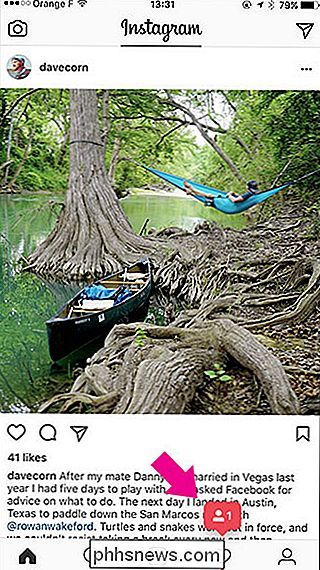
Överst på skärmen Meddelanden ser du dina följförfrågningar. Tryck på området för att visa dem. Du kan sedan Bekräfta eller Radera dem.
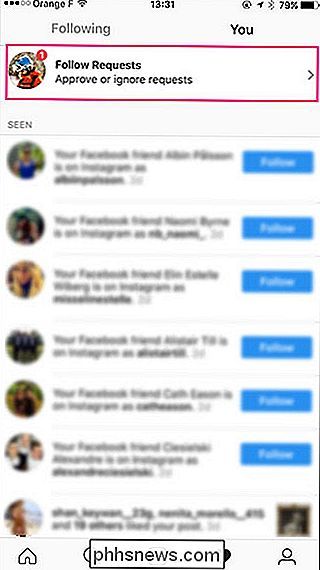
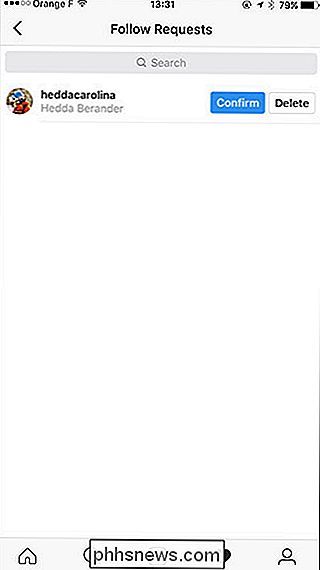

Så här tar du bort "3D-objekt" från den här datorn i Windows 10
Windows 10: s Fall Creators Update lägger till en "3D Objects" -mapp till den här datorn. Det visas till och med i File Explorer sidofält. Microsoft försöker tydligt främja Paint 3D och Windows 10: s andra nya 3D-funktioner, men du kan dölja mappen om du inte gillar det. Du behöver bara gräva i registret.

Människor har starka känslor om vilken riktning video ska vara orienterad. Det finns goda skäl till det, men i vissa sammanhang är vertikal video helt bra, och du borde sluta klaga på det. RELATERAD: Så här stoppar du Facebook-videor från automatisk uppspelning Du ser kommentarer överallt : "Den verkliga brottsligheten här är den vertikala filmen!



